Come creare Snapcode per qualsiasi sito Web su Snapchat e come utilizzarlo
Snapchat ha implementato una nuova funzionalità nel suo ultimo aggiornamento per la versione dell’app iOS (10.1.0.0) in cui puoi creare Snapcode per qualsiasi sito web. Questa funzione del codice QR di Snapchat per i siti Web è simile a Snapcodes for Profiles che è stato lanciato all’inizio del 2015 da Snapchat. Puoi saperne di più sugli Snapcode nel mio precedente articolo che condivide tutto sugli Snapcode.
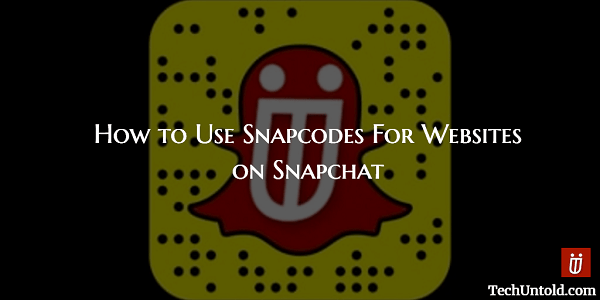
Contenuti
Snapcode per siti web
Se ti stai chiedendo qual è lo scopo di Snapcode per un sito Web, lascia che ti dica che è piuttosto utile. Utilizzando lo Snapcode per un sito Web puoi aprire quel particolare sito Web/collegamento all’interno di Snapchat.
Questa è una mossa intelligente di Snapchat per attirare più marchi/aziende aiutandoli a promuovere il proprio sito Web o prodotti. Allo stesso tempo, mantenendo l’URL della loro piattaforma libero.
Ora, andiamo avanti e vediamo come creare Snapcode personalizzati per i siti web.
Leggi anche: Come utilizzare la funzione di chat di gruppo di Snapchat?
Come creare uno Snapcode per il tuo sito web?
La creazione di Snapcode per i siti Web non è ancora stata implementata nell’app Android ufficiale, ma è prevedibile a breve. Per iOS, è necessario eseguire l’aggiornamento a Versione 10.1.0.0 per utilizzare questa funzione.
1. Apri Snapchat e tocca il icona fantasma in alto a sinistra dello schermo o scorri verso il basso.
2. Ora seleziona Impostazioni profilo(Icona dell’ingranaggio) nell’angolo in alto a destra.
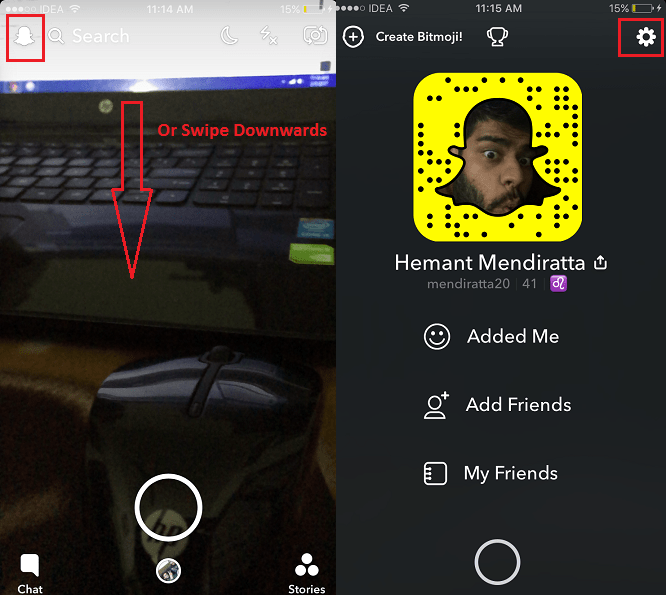
3. In Impostazioni, selezionare Snapcodes.
4. Quindi, tocca Crea Snapcode.
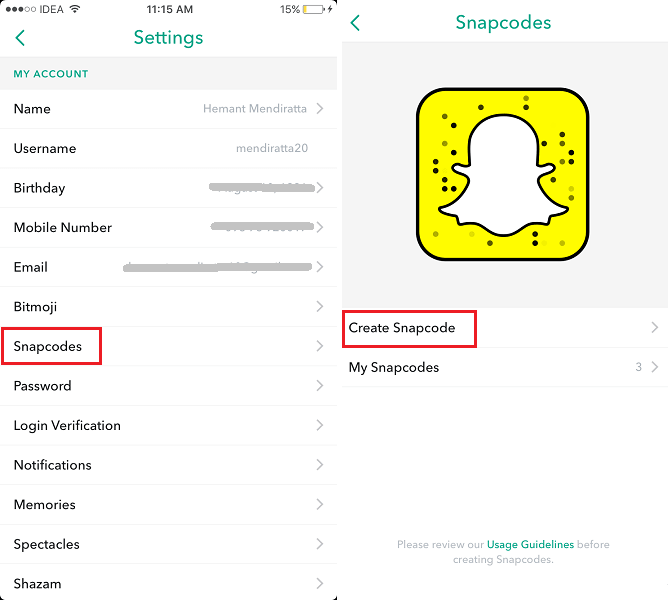
5. Nella schermata successiva, immettere l’URL del sito Web o collegamento desiderato e selezionare Creare.

6. Puoi aggiungere un’immagine al tuo Snapcode per renderlo bello. Toccare il icona fantasma e selezionare l’immagine desiderata dalla Galleria. Caricherà anche le immagini dal link che hai inserito sopra. Puoi anche selezionare un’immagine da loro.
Dopo, selezionando l’immagine, tocca Risparmi nell’angolo in alto a destra per salvare lo Snapcode.
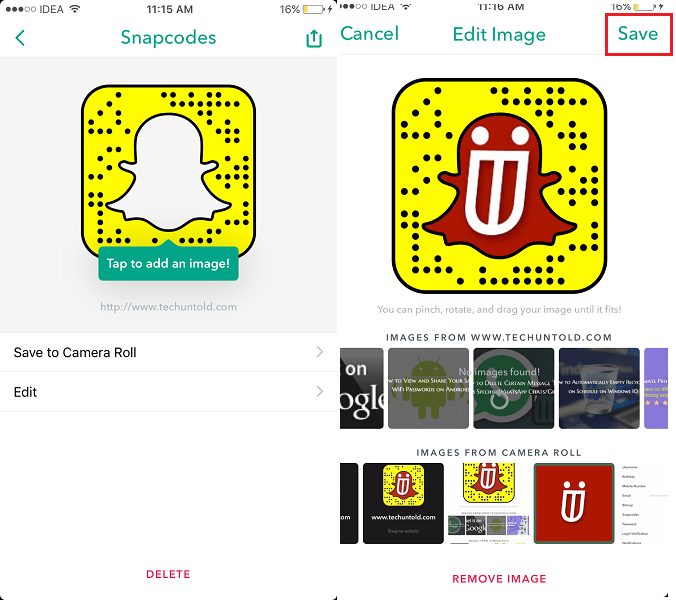
7. Infine, tocca Salva nel rullino per ottenere lo Snapcode per il sito web. Lo Snapcode verrà salvato come immagine nella tua galleria.
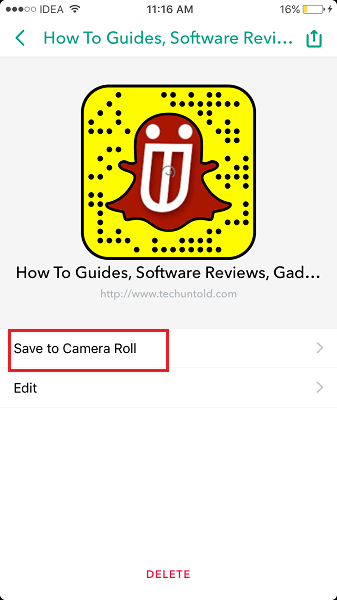
Puoi inviarlo ai tuoi amici su Snapchat in modo che possano scansionare il codice e aprire il tuo sito Web senza alcun collegamento.
Allo stesso modo, puoi creare Snapcode personalizzato per qualsiasi sito web.
È giunto il momento di imparare come scansionare lo Snapcode e aprire il sito web.
Leggi anche: Come registrare video Snapchat senza tenere premuto il pulsante Cattura
Come eseguire la scansione di Snapcode per aprire il sito Web/il collegamento?
Per utilizzare lo Snapcode, hai le seguenti opzioni. Puoi usarne uno qualsiasi. Tutti hanno funzionato per me almeno.
1. Apri l’app Snapchat e scatta un’istantanea del codice QR del sito Web utilizzando la fotocamera posteriore.
2. Posiziona la fotocamera davanti allo Snapcode.
3. Posizionare la fotocamera davanti allo Snapcode e premere a lungo per una migliore scansione.
Puoi provare una qualsiasi delle opzioni di cui sopra sullo Snapcode sottostante per il nostro sito Web (http://www.amediaclub.com/it/)
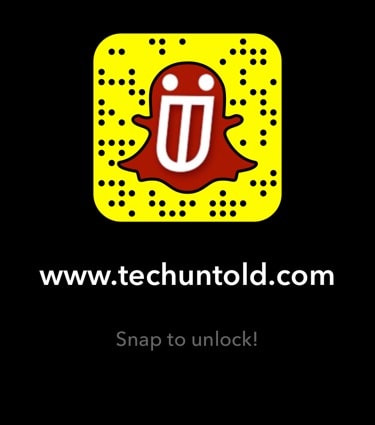
Di questi tre almeno uno dovrebbe funzionare per te. Sulla base della mia esperienza personale, scattare lo snap è sufficiente se Snapcode è abbastanza chiaro, altrimenti la pressione lunga funziona al meglio in quasi tutti i casi. Dopo aver eseguito correttamente la scansione, apparirà il seguente popup.
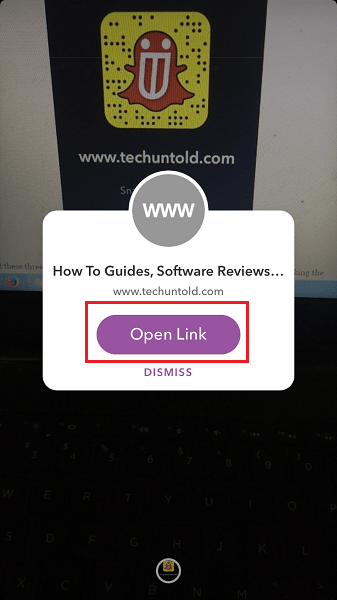
Seleziona Apri link.
Questo è tutto! Il collegamento verrà aperto all’interno di Snapchat.
Leggi anche: Come utilizzare due filtri Snapchat contemporaneamente per rendere le cose più piccanti
Ci auguriamo che tu sappia come utilizzare gli Snapcode per i siti Web funzionalità di Snapchat dopo aver seguito il nostro tutorial. Trovi utile questa funzione? Condividi i tuoi pensieri nei commenti qui sotto.
ultimi articoli